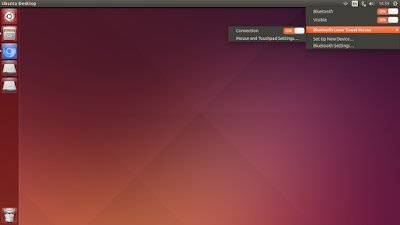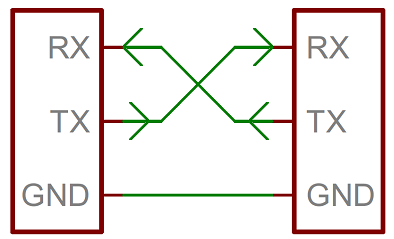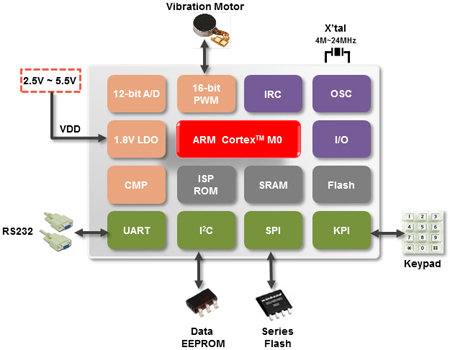Jaman sekarang uang 10 ribu bisa dibuat apa? Makan?Minum? atau Nonton Bioskop? Hmm...Sekarang ini dengan harga tukar Rupiah ke Dolar Amerika yang terus melemah (14ribuan), uang 10ribu memang menjadi nilai yang tidak terlalu besar untuk sebagian orang. Apalagi bagi para pencinta elektronika. Bayangin ajah, uang 10ribu cuma bisa buat beli konektor doang....wkwkkw....Ya memang tidak cuma konektor sebenarnya...ada beberapa macam komponen yang memiliki harga yang bervariasi.
Pada artikel kali ini saya coba mengenalkan sebuah mikrokontroler dengan harga sekitar
10ribuan, yaitu
Mini54FDE...
Uppss...jangan salah...mikrokontroler ini bukan mikrokontroler biasa loh....
8-bit? lewat.....
Yup, mikrokontroler yang akan saya kenalkan kali ini tidak lagi bermain di dunia 8-bit, akan tetapi 32-bit!!!!!!!
Berbasis ARM Cortex-M0, mikrokonrtoler besutan dari Nuvoton ini dijual di Indonesia dengan harga sekitar 10ribuan.
 |
| Informasi ini diambil tanngal 31 Desember 2015 |
 |
| Penampakan MINI54FDE |
 |
| Ukuran yang kecil |
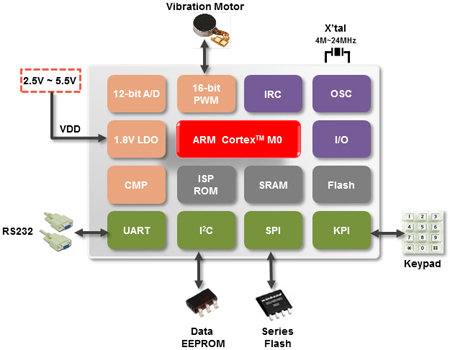 |
| https://www.nuvoton.com/export/sites/nuvoton/images/Microcontrollers/EN_Mini51D.jpg |
Perusahaan semikonduktor asal Taiwan ini memang termasuk dalam salah satu perusahaan semikonduktor yang mengembangkan mikrokontroler berbasis ARM Cortex. Selain Nuvoton, ada juga Toshiba, STMicroelectronics, ATMEL, Texas Instrument, NXP, Freescale, dan beberapa perusahaan semikonduktor yang lain yang memproduksi mikrokontroler berbasis ARM Cortex.
 |
| Sumber : https://upload.wikimedia.org/wikipedia/en/b/b2/Nuvoton_logo.jpg |
Emang apa kelebihan ARM Cortex-M0 dibanding mikrokonroler 8-bit pada umumnya?
Jika di Indonesia, mungkin kita sudah familiar dengan yang namanya ATMega Series, ATTiny Series. atau mungkin Arduino???Nah...Apa bedanya?
Dalam hal ini saya bukan orang yang ahli dalam bidang jeroan mikrokontroler, akan tetapi dari sisi kecepatan pemrosesan data, jika ATMega, ATTiny bahkan Arduino masih mengolah data dalam 8-bit, maka ARM Cortex sudah mengolah data dalam 32-bit.
Selain itu dari sisi clock, Mikrokontroler ARM Cortex pada umumnya bisa bekerja sampai dengan frekuensi clock lebih dari 20MHz. Ada juga yang sampai 90an MHz lo....
Jika rekan-rekan yang lebih ahli dalam mikrokontroler, mungkin akan memandang dari sisi jeroan mikrokontroler 8-bit dan 32-bit, yaitu adanya kemampuang clock individu untuk AHBbus, APBA bus, APBB Bus di ARM Cortex (tidak dijumpai dengan mikrokontroler 8bit).
Masih ragu untuk beralih ke mikrokontroler ARM?
Memang ada peribahasa mengatakan
"Tak kenal maka tak sayang"
Oleh karena itu, mari coba terlebih dahulu untuk mempelajari dan mulai menggunakan mikrokontroler ARM Cortex 32-bit.
Memang perlu adaptasi, perlu proses belajar...Akan tetapi semua itu akan terbayar dengan kemampuan yang ditawarkan...
Fitur
Mini54FDDE merupakan salah satu varian mikrokonrtoler seri Mini51 yang dimiliki oleh Nuvoton.
 |
| https://www.nuvoton.com/export/sites/nuvoton/images/Microcontrollers/EN_Mini51-Series.jpg |
Mikrokontroler mungil ini sudah dilengkapi dengan :
- APROM / Program Memory sebesar 32KByte Flash Memory,
- SRAM 2KByte
- DataFlash / EEPROM dapat dikonfigurasi besarnya. Penggunaan dataflash share dengan APROM / Program Memory
- Adanya LDROM 2KByte. LDROM digunakan untuk menyimpan kode program untuk bootloader (memory terpisah dengan APROM)
- Internal Clock 22,1184MHz. Kalau mau irit, cuma Mini54FDE, power supply 5VDC di pin VCC dan GND, mikrokontroler ini sudah bisa berkerja tanpa kristal eksternal. Hal ini juga berlaku ketika proses download kode program, tidak perlu kristal eksternal.
- 17 pin Input / Output
- ADC 4 channel 10-bit
- PWM 3 channel 12-bit
- Timer 2 channel 32-bit.
Pemrograman
Karena Mini54FDE berbasis ARM Cortex-M0, dan seperti yang kita keterahui bahwa ARM Cortex dioptimasi untuk diprogram dengan menggunakan bahasa pemrograman C, oleh karena itu MINI54FDE ini dapat diprogram dengan menggunakan bahasa pemrograman C. Software IDE yang dapat kita gunakan dan sudah kompatibel dengan Mini54FDE adalah Keil v4, Keil v4, CooCOX, dan beberapa software IDE yang lain.
Contoh Pengembangan Aplikasi dengan Mini54FDE
 |
| Stopwatch 1 channel |
 |
| Stopwatch 2 channel |
 |
| Barrier Gate Controller |
Penasaran dengan cara membuat program dan memahami strutur dari Mini54FED?
Tunggu artikel saya berikutnya.....
Informasi
Artikel ini tidak saya buat untuk memasarkan produk ataupun toko online terkait, akan tetapi hanya sebatas memberikan informasi kepadan rekan-rekan dan memberikan informasi mengenai toko yang menyediakan komponen ini menurut sepengetahuan saya.